以前買ったWindows10のBTOパソコンを使用しなくなった。そこでUbuntu 20.04をインストールすることにした。WindowsとMac OSしか使用したことがなかったので、Linux系を使用するのはとても楽しみ。
現在の状況
使用していないWindows 10のデスクトップパソコンがある。
ゴール
デスクトップパソコンにUbuntu 20.04をインストールして使用する。
Windowsは使用できなくなり、パソコンにあるデータは全て消える。
やったこと
Windows PCの初期化
いつか使用するかもしれないデータなどは外付けHDDやクラウドに保存する。
必要ないかもしれないが、一応工場出荷状態に初期化する。
ブートUSBの作成
普段使用しているパソコン(今回はMac)でブートUSBを作成する。
今回は Etcher を使用した。
Ubuntuは Index of /Linux/packages/ubuntu-jp/release-cd/releases/20.04 からダウンロードした。
BIOS画面の起動
パソコンを起動した直後にキーを押すとBIOS画面になるが、そのキーがパソコンごとに違う。今回は「ESC」キーだった。「F2」や「DEL」のこともあるらしい。
この時、ブートUSBは挿してから起動する。
BIOS画面でBoot Option Prioritiesを変更する
BIOS画面になったら、Bootの優先順位を変更して、USBを最優先にする。
「F10」で保存して再起動。
初期設定
Ubuntuが起動するので、名前やパスワードなど初期設定を行う。
「Ubuntu 20.04 LTSインストールガイド【スクリーンショットつき解説】 | LFI」が参考になる。
終わりに
Ubuntuをサーバとして使用したことはあったが、自分のパソコンにインストールしたのは初めて。これから使用するのが楽しみ。
躓くポイントはなく、簡単にできた。
最初は日本語設定にしたが、使用していくうちに英語設定に変えた。
vimやtmuxなどインストールした方がいいものはたくさんあるが、必要な時にインストールすれば良い。
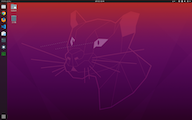
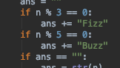

Comments